1、我们先来打开自己所使用的Photoshop软件,我使用的是2017版的,如图

2、打开Photoshop以后我们就可以看到涠础险渥操作界面有所不同,这是因为我们使用的Photoshop版本不同,但是不会影响我们的操作,我的如图
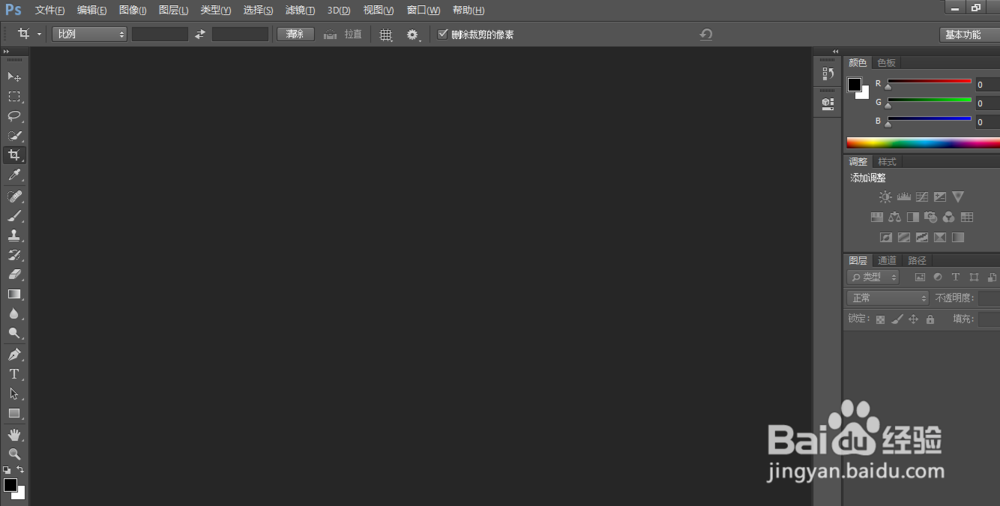
3、从最上面的主菜单栏中来找到文件选项,打开文件就可以看到打开功能,使用打开功能就可以把我们需要的图片添加到Photoshop中

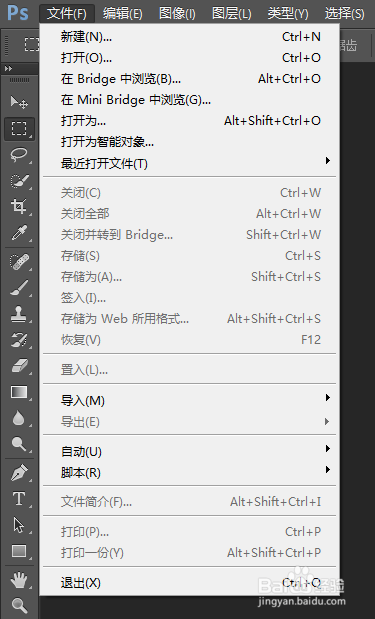

4、在使用橡皮擦以前,我们需要先对图片进行一下简单的改动,改动以后再通过橡皮擦把改动的地方擦去,我们先来改动下图片,不做要求

5、接着再去左侧的操作栏中来找到橡皮擦功能,如图,选择好橡皮擦以后直接在我们改动的地方鼠标左键不放进行移动,就可以把改动擦去

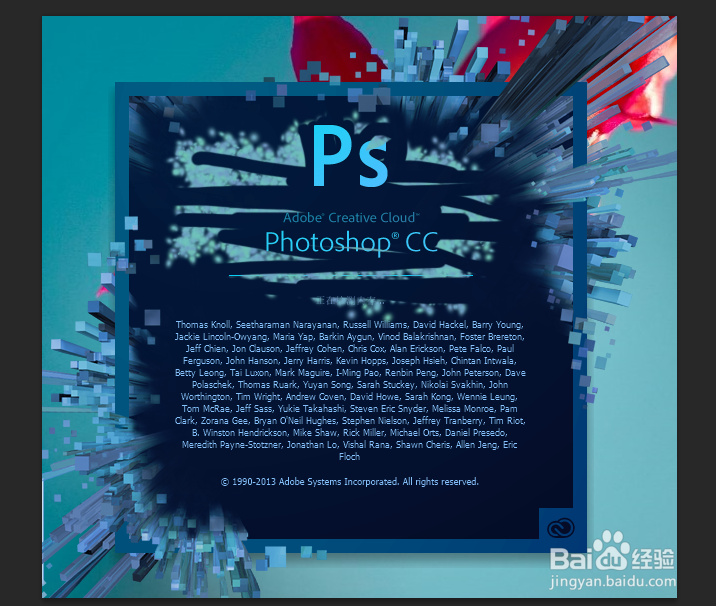
6、如果是大面积或者小面积使用橡皮擦,但是我们又觉得橡皮擦太小或者太大需要更改的时候,可以鼠标点击右键就可以调节橡皮擦的大小
